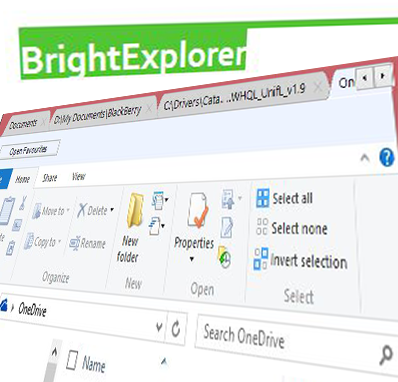
Kalau membuka link di tab baru, itu hal biasa, semua web browser jaman sekarang sudah bisa melakukan itu. Tapi membuka folder di tab baru, belum bisa dilakukan di windows explorer, makanya kita perlu sedikit utak-atik supaya windows explorer bisa membuka folder di tab baru, bukan di jendela baru, alias tabbed-browsing.
Pertanyaannya, penting gak sih? Kalau menurut saya sangat penting, dulu ketika jaman browser internet gak bisa buka di tab baru, ketika kita mau membuka link, tapi masih mau membaca website yang sedang dibuka, kita terpaksa harus "open in new window," yang berarti akan muncul satu windows internet browser yang baru.
Lama kelamaan makin banyak jendela terbuka, pengaruhnya terasa, komputer akan terasa semakin melambat (terlebih jaman dulu spesifikasi komputer kan belum secanggih sekarang).
Hal melambatnya komputer karena banyaknya jendela yang terbuka berlaku juga untuk jendela windows explorer. Sering kejadian, saya gak sadar tiba-tiba taskbar sudah penuh dengan jendela-jendela windows explorer. Bukan cuma membebani kinerja komputer, tapi juga merepotkan untuk menutup jendela-jendela tersebut satu persatu. Mulai deh berkhayal, andai saja windows explorer bisa buka tab baru kayak di browser internet.
Setelah korak-korek internet dan nanyain embah google, akhirnya saya dapat wangsit, ada solusi untuk membuat windows explorer mempunya kemampuan tabbed browsing seperti browser internet. Berikut adalah langkah-langkahnya.
1. Download dulu BrightExplorer di sini
2. Install file yang udah di download
3. Buka Windows Explorer, dan jangan kaget kalau melihat namanya berubah jadi BRIGHT EXPLORER.
4. Selesai deh.
BrightExplorer adalah add on yang memodifikasi Windows Explorer yang sudah terinstall di komputer kita agar bisa memiliki kemampuan Tabbed Browsing. Jadi BrightExplorer bukan aplikasi mandiri sehingga kita gak bisa menjalankannya tanpa Windows Explorer. Hal ini berarti setiap kali kita membuka Windows Explorer, maka Windows Explorer akan muncul dengan tampilan yang sudah dimodifikasi, sehingga tampilannya berubah.
Sekarang, setiap kali kita klik kanan >> open in new window, windows explorer tidak akan meluncurkan jendela baru, melainkan menambahkan tab baru di jendela yang sama.
Begitu juga ketika satu windows explorer terbuka dan kita menjalankan lagi Windows Explorer, maka tidak akan ada Windows Explorer yang meluncur di jendela baru, melainkan Bright Explorer yang sedang terbuka, akan menambahkan tab baru untuk menampilkan isi komputer kita.
Selamat mencoba dan semoga bermanfaat.













